ORDER DB(Accessで受注管理)
小売店向け受注データベースを作成した理由
受注はどの業種でも売上の始まりなのですが、受注は業種・業者によってさまざまで、システム化がされていない分野です。ただ、お客さんから注文を受けて、製造して販売するという流れは一緒なのです。予約注文を受けて販売する小売店のシステムを作ってみました。
今回は小売店の中でも想定しやすい、冠婚葬祭や贈答品の予約を想定した洋菓子店用の受注をAccessで作ってみました。
受注データベースの特徴
- 動作環境:Access2013以上がインストールされているPC(Access2007・Access2010でも動作可)
- お客様からの予約:予約注文入力画面・注文修正画面
- 製造指示:希望日にあわせた製造指示書の印刷
- 製造完了:商品ごとの製造時間の入力(お客さんに製造日を知らせる)
- 注文確認書:予約内容と商品を確認してもらうための注文確認書の印刷
- 条件検索:過去のデータ・未製造のデータなど幅広い条件での絞込検索
小売店用データベースの新規入力イメージ
- 小売店用サンプル.accdbを開くと、メニュー画面が表示される。
- メニューの[新規予約受付]ボタンから、予約を受けた注文を入力する。
- 注文番号は自動発番で、受付者から受取予定時間まで入力する(お客様番号から名前と電話番号を表示し、書き換えも可)。注文の明細を入力するために[注文受付・明細入力]ボタンをクリックする。明細入力行が表示され、注文の商品を入力する。
- 明細入力画面の[商品検索]ボタンをクリックすると、商品コードが検索できる
- 商品の入力が終わったら[明細登録]ボタンをクリックする。別の注文を入力する場合は、[次の予約入力]ボタンをクリックし、メニューに戻る場合は[メニューに戻る]ボタンをクリックする。
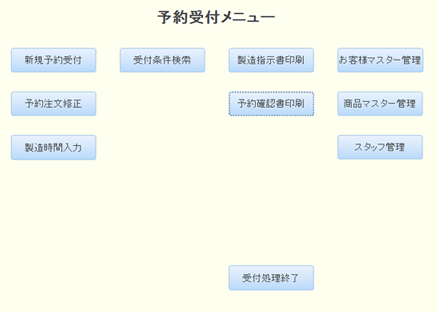
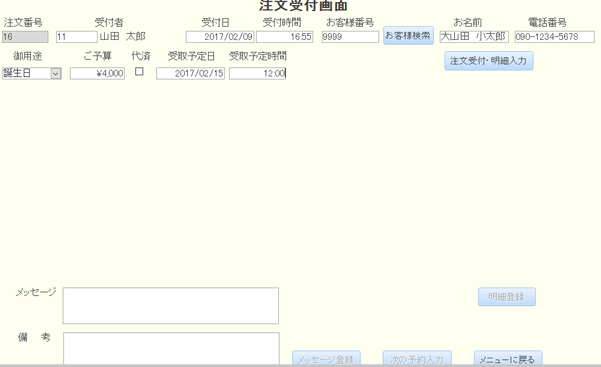
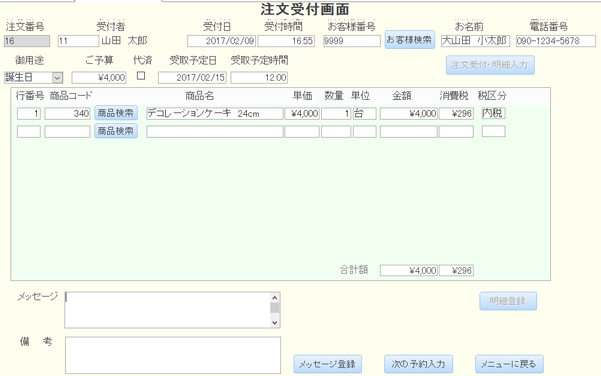
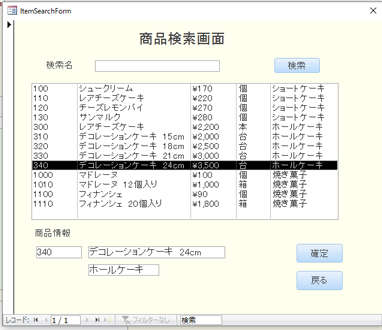
修正入力イメージ
- メニュー画面から、[予約注文修正]ボタンをクリックする。
- [注文番号]を入力して[注文検索]ボタンをクリックし、予約注文データを表示する。
データ修正画面の操作は新規入力とほぼ同じ
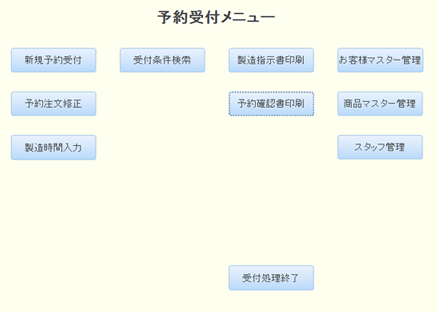
製造指示書の出力イメージ
- メニュー画面から、[製造指示書印刷]ボタンをクリックする。
- [受取希望日]を入力して[製造指示書の印刷]ボタンをクリックする。
- 対象の日付の製造商品が商品コード単位に一覧表示された、製造指示書が印刷される。
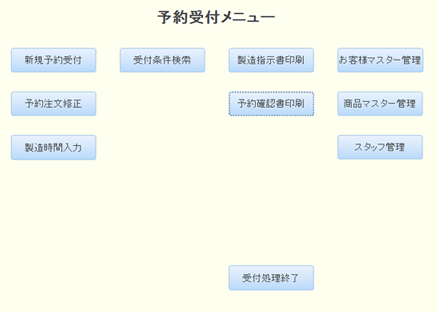
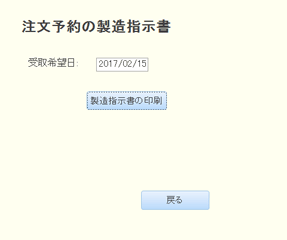
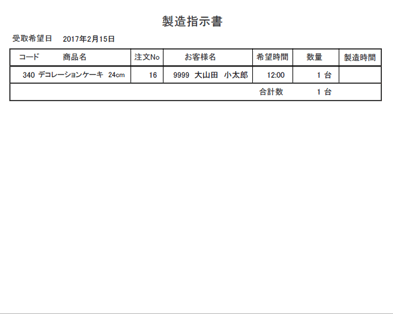
製造日時の入力イメージ
- メニュー画面から、[製造時間入力]ボタンをクリックする。
- [受取希望日]・[商品コード]・[注文番号]のいづれか(組み合わせも可)で、製造した商品を表示して、製造日と製造時間を入力して[時間入力確定]ボタンをクリックする。
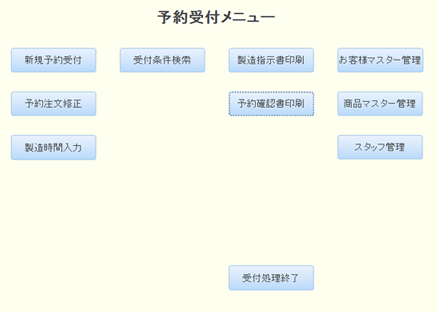
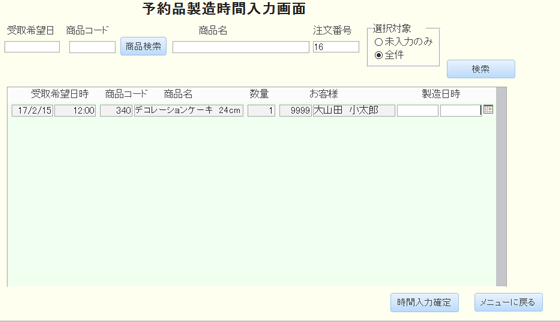
予約確認書の出力イメージ
- メニュー画面から、[予約確認書の印刷]ボタンをクリックする。
- [注文番号]を入力して[注文検索]ボタンをクリックし、予約注文データを呼び出す。製造日と製造時間が入力済みであれば[注文完了]ボタンをクリックする(入力されていなければこの画面で入力が可能)。
- 注文完了処理後に自動的に予約確認書が印刷される。
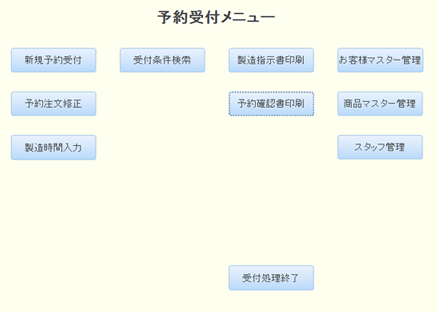
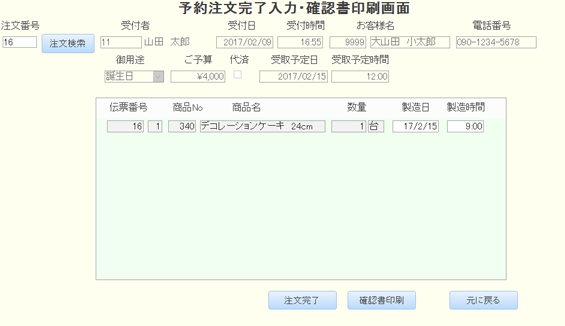
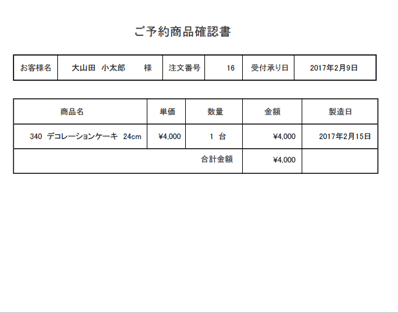
注文の条件検索イメージ
- メニュー画面から、[受付条件検索]ボタンをクリックする。
- [注文番号]・[受付日]・[受取希望日]・[受付者]・[お客様番号]・[お客様名]・[電話番号]のいづれかに入力し、[検索]ボタンをクリックすると、指定された条件に合致する受け付けられた注文が検索できる。
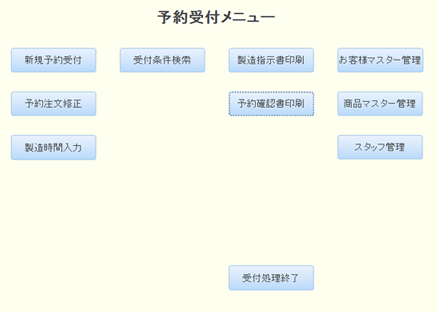
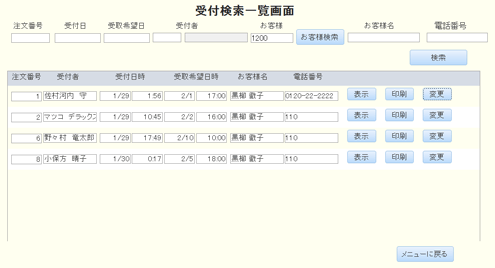
データベースの制限
消費税の計算は8%固定で計算
予約確認書が出力後もデータの修正ができる
条件検索で一覧表示した注文リストにある、[表示]・[削除]・[変更]ボタンは動作しない
小売店用受注データベースのダウンロード
圧縮ファイルの解凍時のパスワードは問合せのページから連絡ください。
